Nota: Questo articolo ha esaurito la sua funzione e verrà ritirato tra breve. Per evitare problemi di "Pagina non trovata", si sta procedendo alla rimozione dei collegamenti noti. Se sono stati creati collegamenti a questa pagina, rimuoverli per contribuire a ottimizzare il Web.
Se si prevede di stampare la pubblicazione su un'etichetta o un tipo di carta di un produttore specifico, è possibile scegliere un modello compatibile o iniziare con una pubblicazione vuota compatibile.
Iniziare con una pubblicazione e quindi stampare su un foglio di un produttore specifico
Molte pubblicazioni possono essere impostate per la stampa su carta o etichette di una specifica azienda. È ad esempio possibile progettare etichette o biglietti da visita usando uno dei modelli disponibili in Publisher e quindi stampare la pubblicazione su cartolina o biglietto da visita di un produttore specifico, ad esempio Avery, Georgia-Pacifico o Marche ACCO.
Nota: Iniziare questa procedura determinando il formato della carta del produttore. Ad esempio, si potrebbe avere un pacchetto di etichette Avery 5263.
-
Avviare Publisher e nella casella Cerca modelli online digitare il nome del produttore e il numero di carta, ad esempio le etichette Avery 5263.
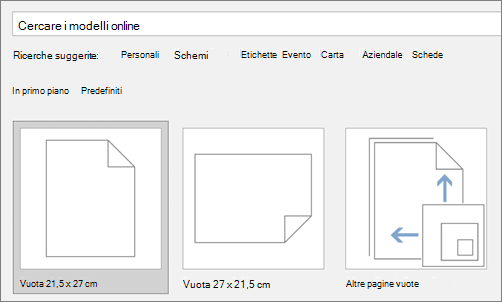
-
Fare clic sulla struttura desiderata e quindi su Crea.
-
Personalizzare la pubblicazione facendo clic sulla scheda Struttura pagina e scegliendo opzioni come Combinazioni colori o Tipi di carattere.
-
Per sostituire il testo segnaposto con testo personalizzato, fare clic sul testo segnaposto e quindi digitare il testo.
-
Per stampare la pubblicazione, fare clic su File > Stampae quindi selezionare le opzioni desiderate.
Configurare una pubblicazione vuota per la stampa su carta di dimensioni specifiche
-
Aprire Publisher e nella raccolta pubblicazione fare clic su Altre dimensioni di pagina vuote.
-
In Produttoriscegliere l'azienda che ha realizzato il documento. Ad esempio, è possibile scegliere una cartella del produttore Avery.
-
Fare doppio clic sul numero di carta del produttore o sul formato della carta desiderato.
Note:
-
Se le dimensioni della pagina desiderate non sono visualizzati, fare clic su Crea dimensioni di pagina personalizzate in Personalizza equindi creare dimensioni di pagina personalizzate.
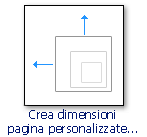
Per altre informazioni sulla creazione di dimensioni di pagina personalizzate, vedere La finestra di dialogo Formato pagina personalizzato.
-
-
Personalizzare la pubblicazione facendo clic sulla scheda Struttura pagina e scegliendo opzioni come Combinazioni colori o Tipi di carattere.
-
Per stampare la pubblicazione, fare clic su File > Stampae quindi selezionare le opzioni desiderate.










